「エッジを絞り込む」機能の黒筆で不要な緑部分をポチポチ地道に消します。
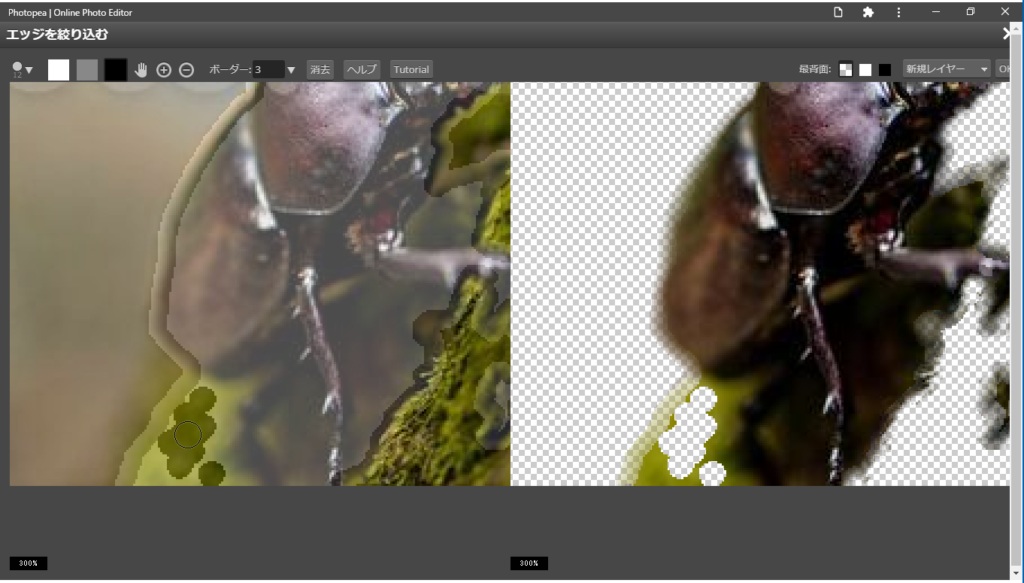
(´ε`;)ウーン、なかなか綺麗に輪郭が出ませんねー。これは「ボーダー」が「3」になっていたため選択範囲から3ピクセルほどぼやけて切り取られていたためでした。「0」にすると背中の部分がくっきりと切り取れました。
さて背中は上手くいきましたが、脚の部分は背景の黒と重なって見えにくいですね。もうこうなったら、フリーハンドで自分の好きなように形を出していくしかないですねー。「エッジを絞り込む」機能で粗削りを終えたカブトムシ君の脚周辺を「多角形選択」で自分の好きなように描き出していきます。
「多角形選択」を選ぶとラインを引けますので脚を描いていきます。
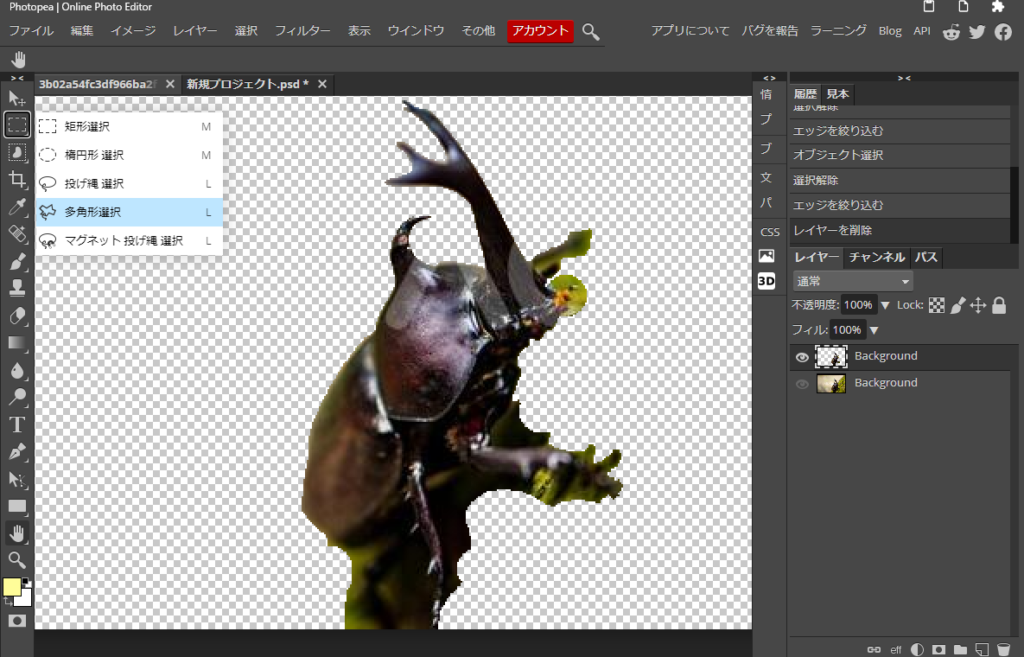
多角形選択のメモ
・誤った点を選択した時は「Back Space」で取り消し。
・誤って多角形を閉じてしまった場合は「Escape」で直前の点から選択再開。
・ダブルクリックすると自動的に多角形を閉じて選択完了。
・Ctrl+Dで選択範囲解除
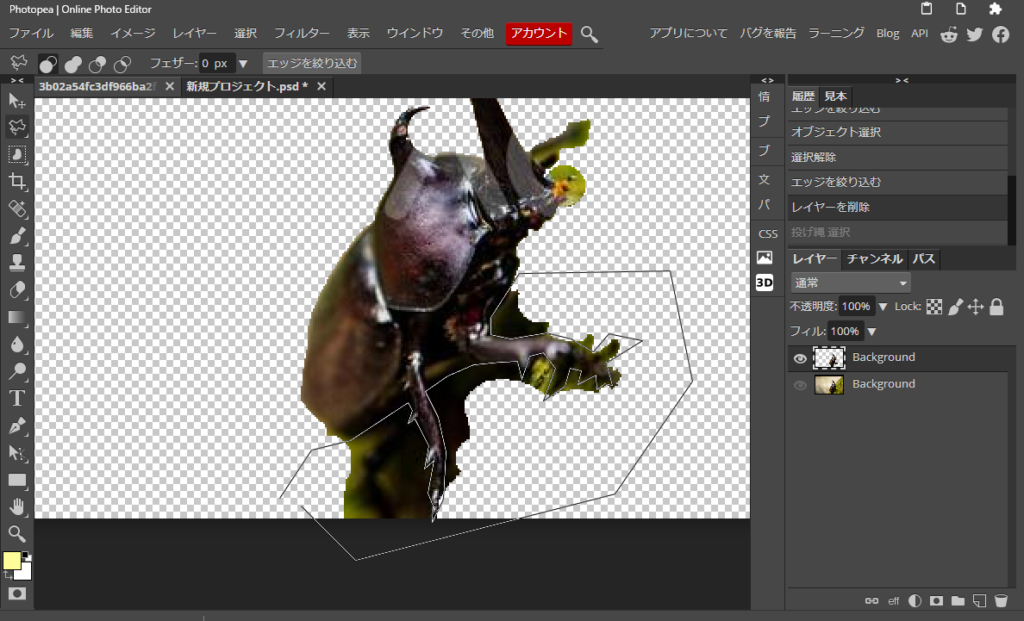
脚を描き出したラインに沿って、消してしまいたい黒の部分を多角形で囲みます。始点と終点を閉じると消したい部分が多角形の中に選択されます。この状態で「Delete」を押せば多角形内部をきれいにすることができます!
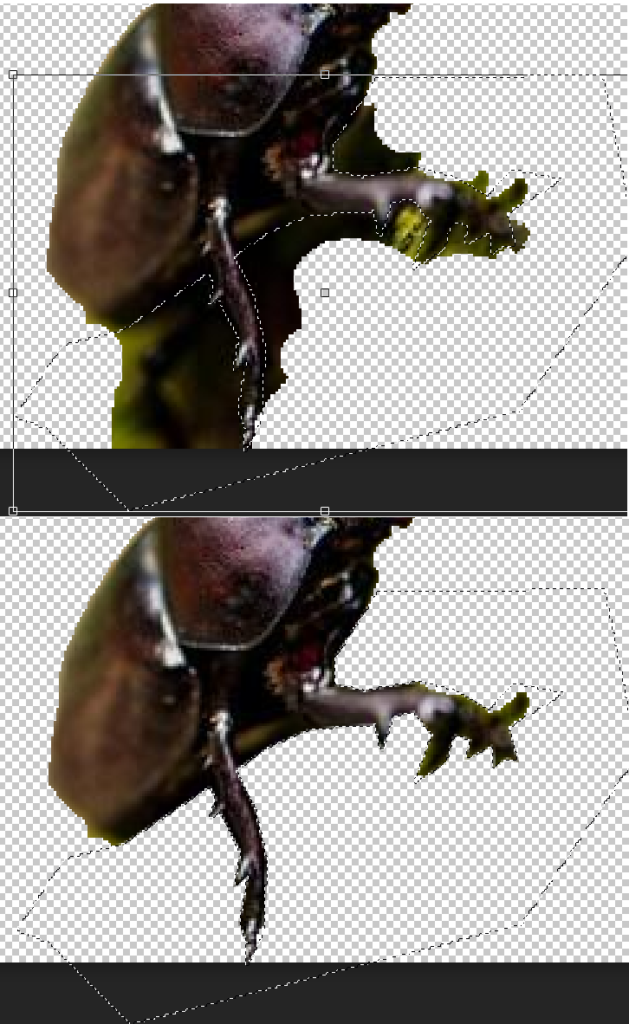
明日はもう少し境界をきれいに削り出して輪郭を整えていきたいと思います!
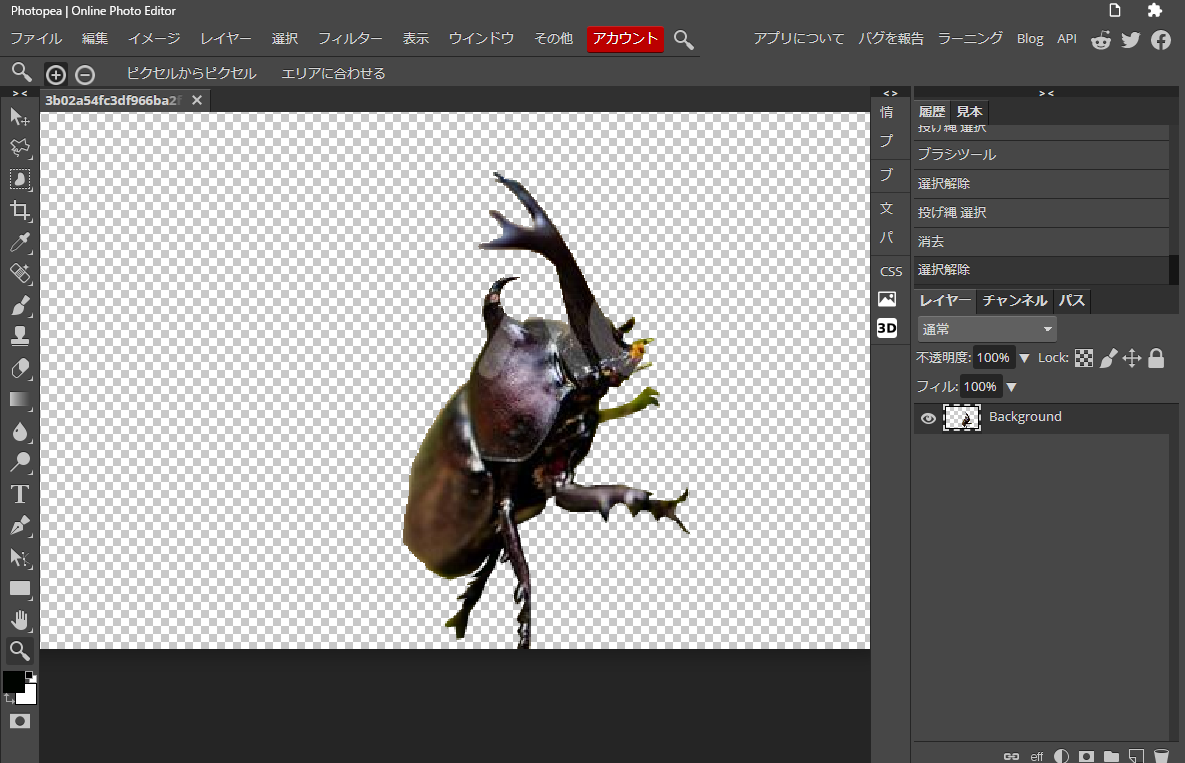
![[商品価格に関しましては、リンクが作成された時点と現時点で情報が変更されている場合がございます。] [商品価格に関しましては、リンクが作成された時点と現時点で情報が変更されている場合がございます。]](https://hbb.afl.rakuten.co.jp/hgb/1f4df633.8780032b.1f4df634.ca7b0694/?me_id=1377267&item_id=10000679&pc=https%3A%2F%2Fthumbnail.image.rakuten.co.jp%2F%400_mall%2Fsmart-house%2Fcabinet%2F07561366%2Fbro362_10.jpg%3F_ex%3D300x300&s=300x300&t=picttext)

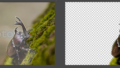
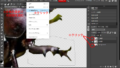
コメント